Zoomのインストール方法(android)
オンライン授業
-
- 公開日
-
- 最終更新日
東秀亮
オンラインセミナーを受講される方には、予約時にエンプロスからZOOMオンラインセミナーの招待メールをお送りしております。
オンラインセミナー当日は招待メールに記載のURLをタップしていただき、下記の手順で入室作業を行って頂きます。
アプリからZOOMオンラインセミナーに参加するには、ZOOMアプリのインストールが必須になります。
オンラインセミナーに参加するまでに、ZOOMアプリのインストールの実施をお願いします。
すでに、アプリをお持ちの方は「2.ZOOMミーティングへ参加をします」からご覧ください。
アプリをお持ちでない方は、まずインストールを行います。
ZOOMをインストールされていない方
ZOOMアプリをAndroidにインストールする。
『Play ストア』を開く
Androidのホーム画面の『Playストア』のアイコンをタップします。
青いアイコンが『Playストア』のアイコンになります。

検索画面に移動する。
Playストアが開いたら、下部の検索ボタンをタップします。
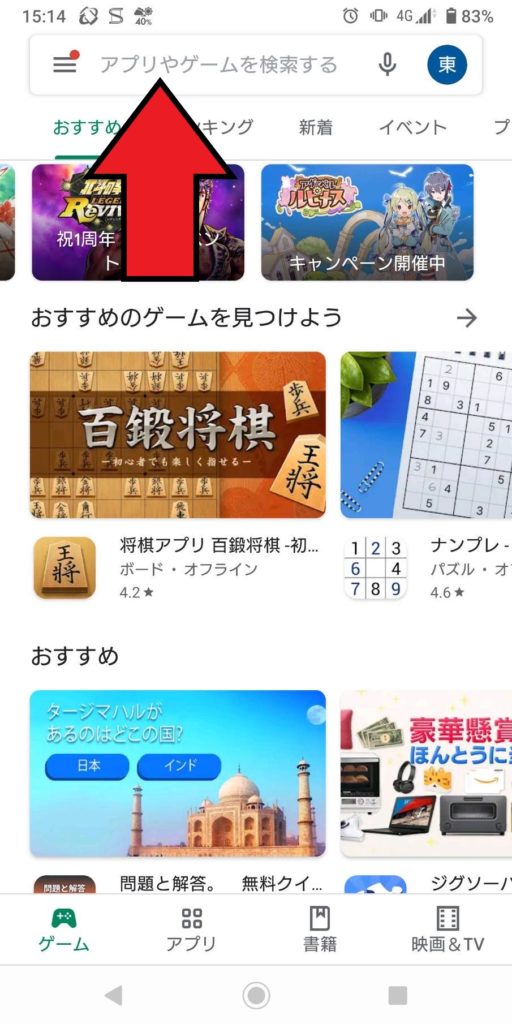
『ZOOM Cloud Meetings』を探す
検索窓に「ZOOM」と入力すると、一覧の中から「ZOOM Cloud Meetings」が表示されます。
「ZOOM Cloud Meetings」の「入手」をタップします。
※類似したものがあるので注意してください。
「入手」のボタンが「開く」ボタンに変わるとダウンロード完了となります。
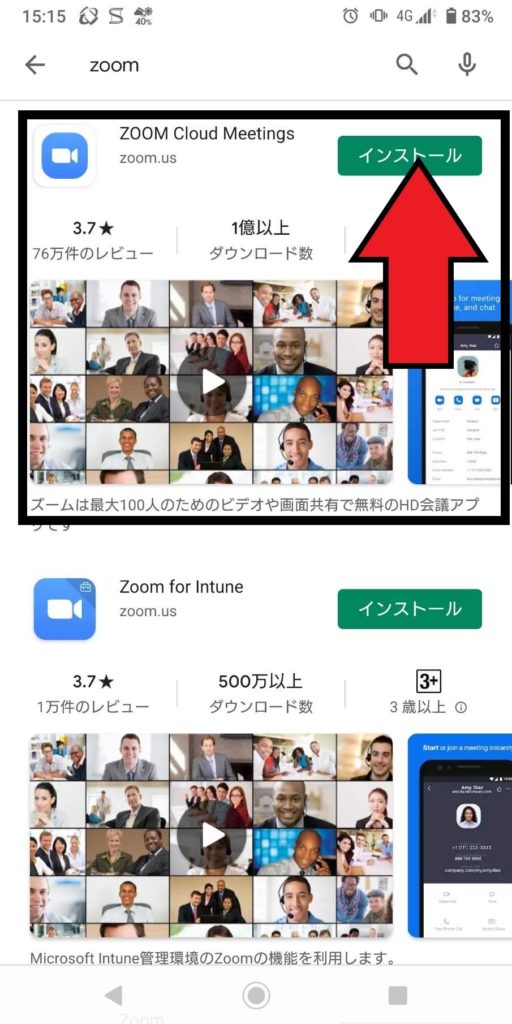
ホーム画面に戻るとZOOMのアイコンが表示されます。
これでZOOMのインストールを完了しました。
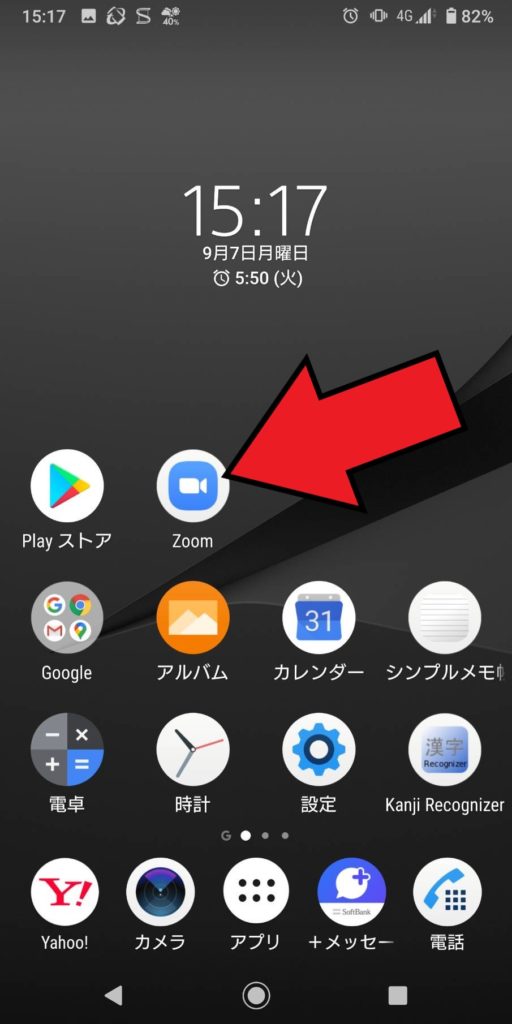
2.ZOOMミーティングへ参加をします。
〇招待メールから入られる場合
①招待メールを開き、“Zoomミーティングに参加する”下のURLをタップします。
②“名前を入力してください”の画面が出てくるので、自分の名前もしくは雇用保険受給資格者証に記載の支給番号を入力し入室します。(入力された内容で、出席確認を行います。)
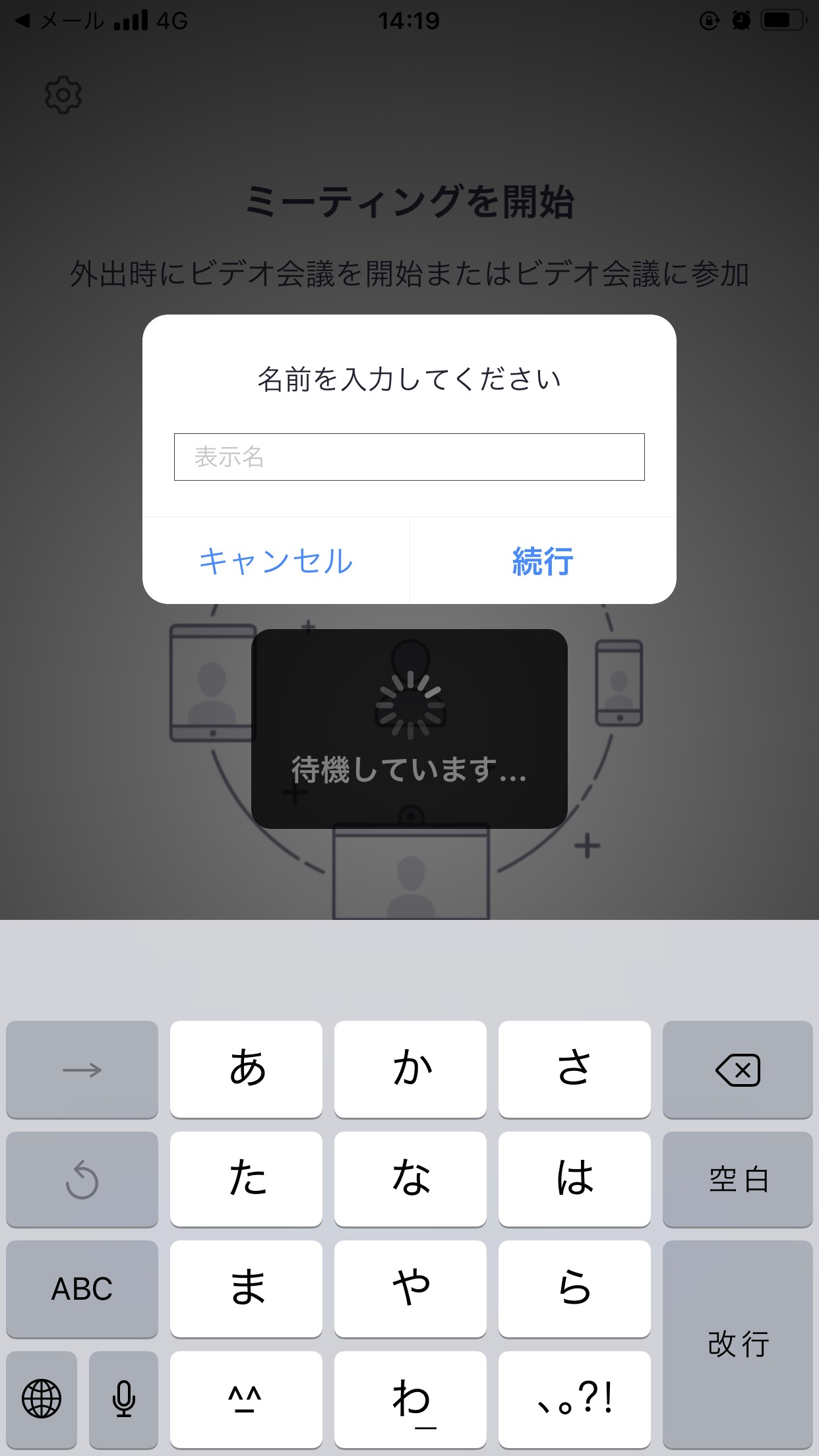
③“他のユーザーの音声を開くにはオーディオに参加してください”の表示が出るので「インターネットを使用した通話」をタップします。
※マイクへのアクセス等の表示はOKまたは許可してください。
〇アプリから参加される場合(招待メールに記載されているIDとパスワードを使用します)
①「ミーティングに参加」をタップします。
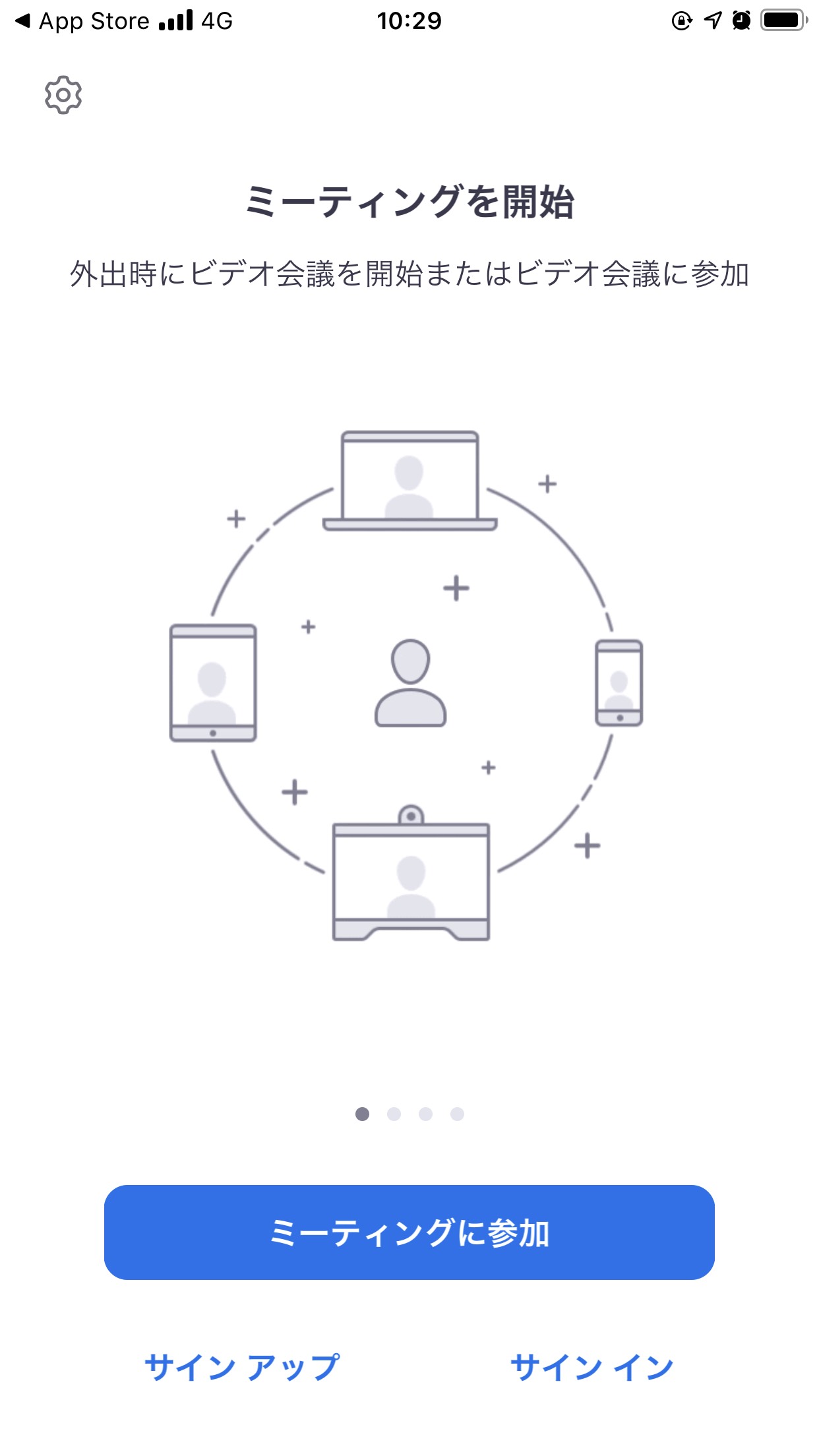
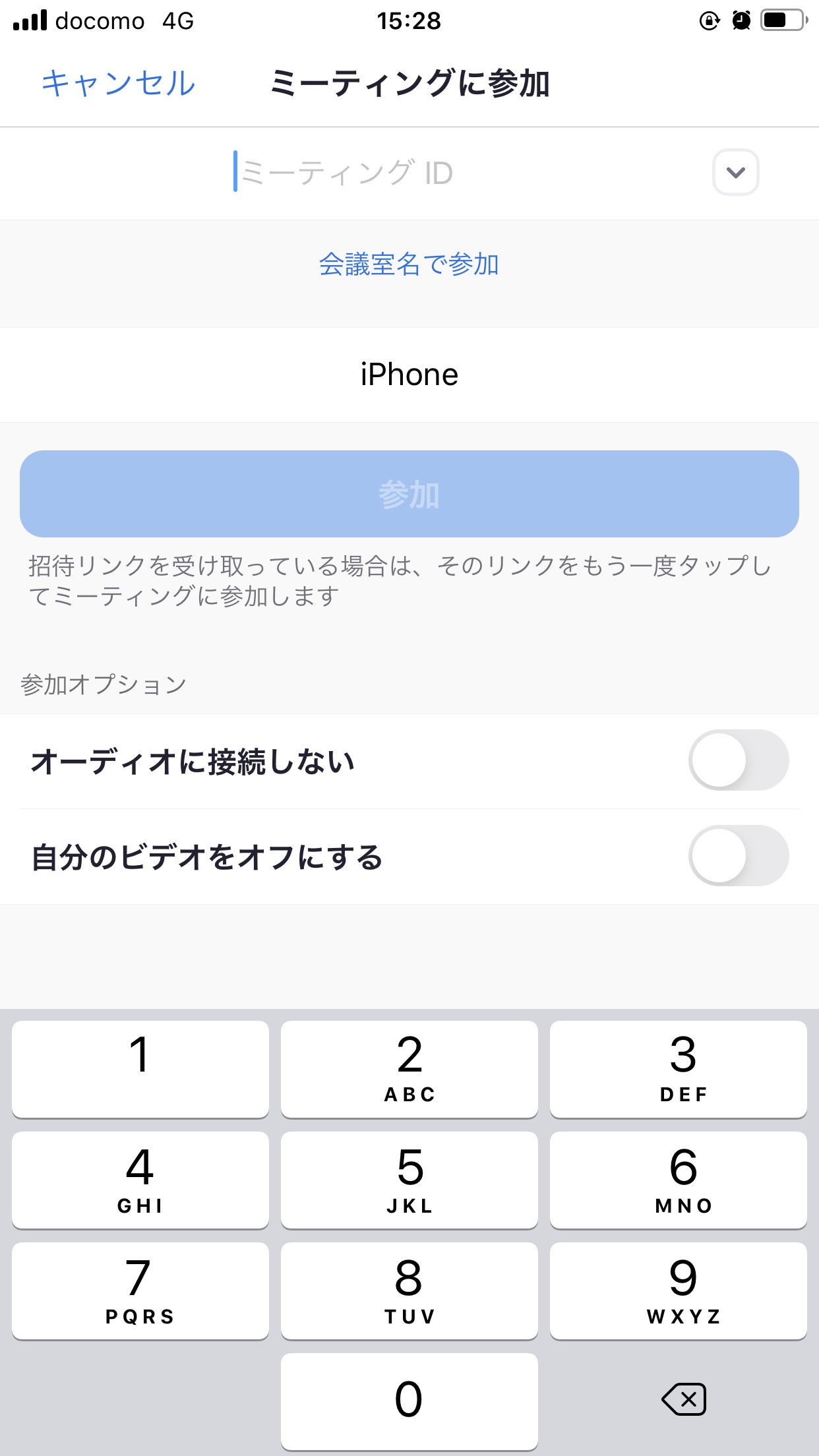
③「ミーティングID」の下の“iPhone”の欄に自分の名前もしくは雇用保険受給資格者証に記載の支給番号を入力し、参加をタップします。(※iPhoneと記入されている箇所は、違う文字が入力されている場合がございます。)
4.入室を完了します。
時間前に入室された方は、下の画面が表示されるので授業開始までしばらくお待ちください。
〇アプリから入室された方の画面表示
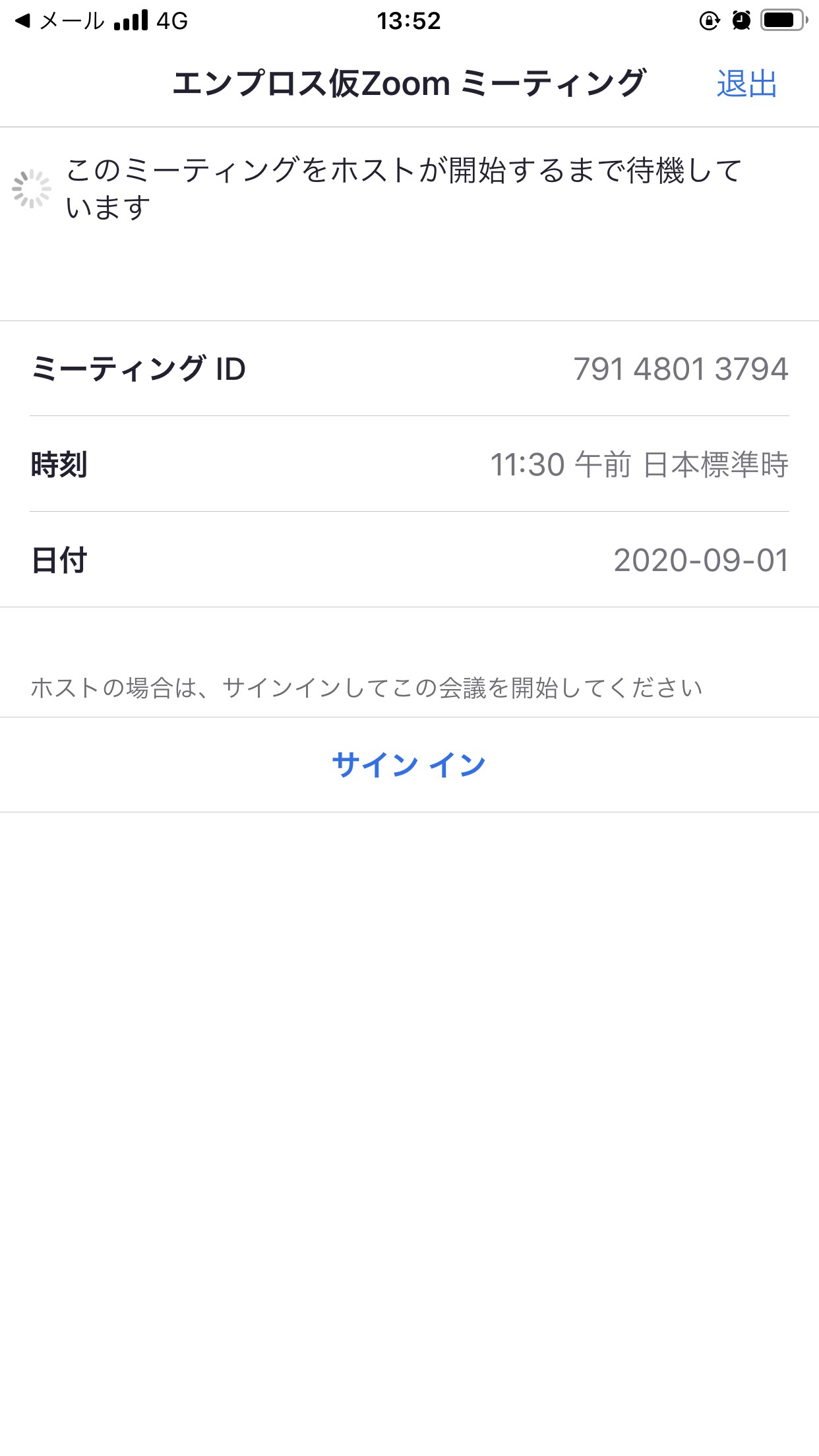
〇招待URLから入室された方の画面表示
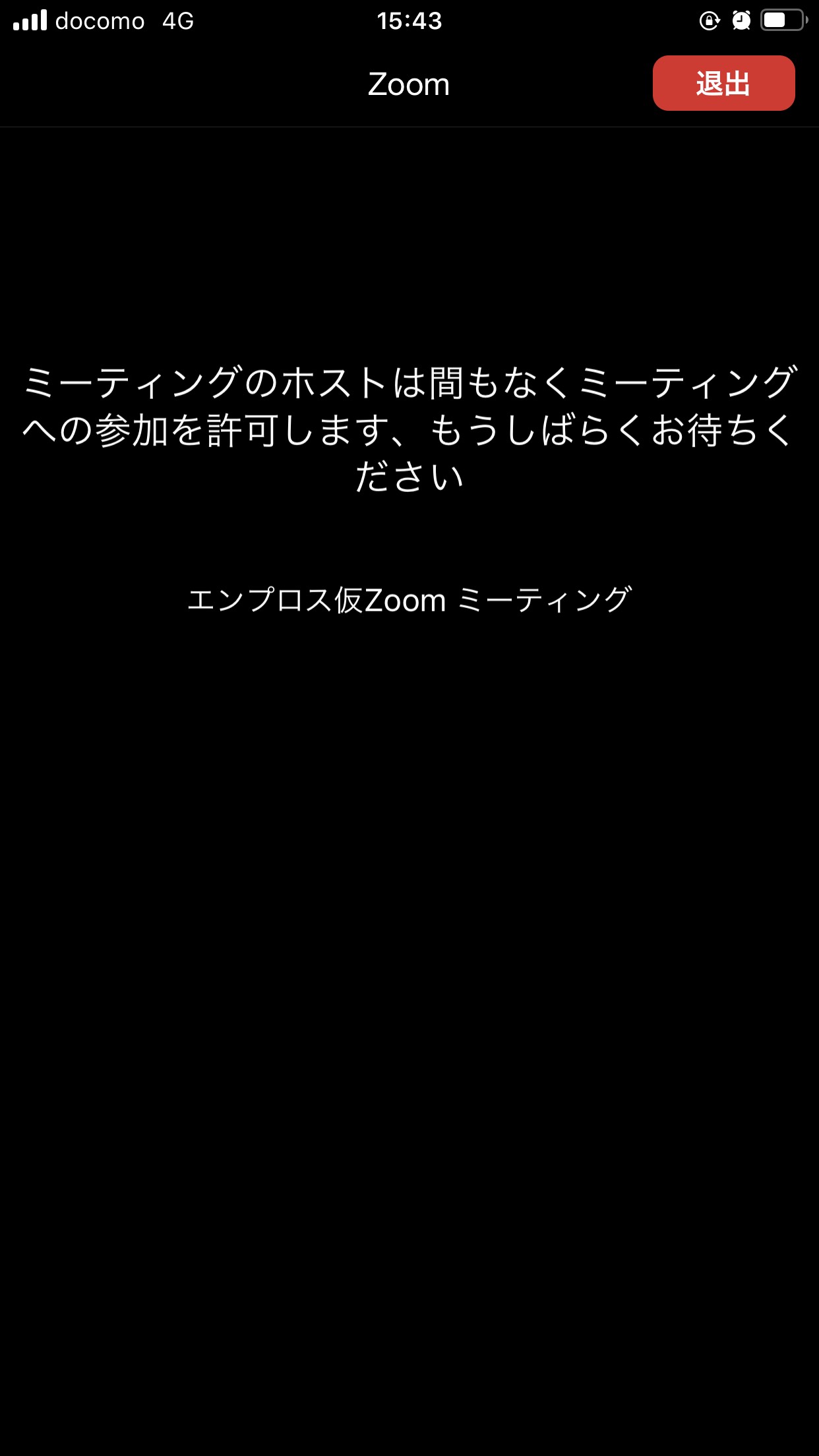
※ご不明な点がございましたら、株式会社エンプロスまでお問合せください。


